Come eseguire il backup di un sito WordPress (Guida completa per principianti)
Pubblicato: 2020-04-29Che tu stia gestendo un blog personale o un negozio online, le cose possono andare storte e puoi perdere dati importanti. Ecco perché è sempre una buona idea generare backup di siti Web e archiviarli in un luogo sicuro. E se non lo stai facendo, dovresti! In questa guida, ti mostreremo come eseguire il backup di un sito WordPress utilizzando diversi metodi in modo da non perdere mai alcun dato!
Perché dovresti eseguire il backup del tuo sito WordPress?
Perdere tutti i dati del tuo sito non è divertente. Anche se potresti pensare che questo non accada quasi mai, sfortunatamente accade più spesso di quanto immagini. Quindi, per evitare di perdere i dati chiave, dovresti eseguire regolarmente il backup del tuo sito.
L'esecuzione di backup può aiutarti a mantenere le tue informazioni al sicuro prima di eventi sfortunati:
- Hacker : Al giorno d'oggi, WordPress alimenta il 35% dei siti Web su Internet, rendendolo la piattaforma CMS più popolare. Ma la popolarità attira anche gli hacker perché se trovano una violazione in un plugin o in un tema, possono usarlo per diffondere malware e accedere a migliaia di siti. Inoltre, gli hacker possono installare una backdoor o eliminare i dati.
- Errori umani : anche se ci piacerebbe pensare di essere perfetti, la verità è che tutti commettiamo errori. E a volte potremmo eliminare file importanti, apportare modifiche che generano errori o interrompono determinate funzionalità e così via. Anche se di solito ci sono modi per correggere questi errori, il modo più sicuro è avere un backup che puoi ripristinare.
- Problemi di compatibilità : ogni volta che installi un nuovo plugin/tema, corri il rischio di avere problemi di compatibilità.
Se una di queste o altre cose brutte si verificano sul sito, avere un backup recente ti consentirà di ripristinare rapidamente la versione precedente e riportare le cose alla normalità con pochi clic.
Metodi per eseguire il backup di un sito WordPress
Qui, ti mostreremo alcuni dei migliori metodi per eseguire il backup del tuo sito.
1) Manuale (tramite cPanel)
La maggior parte delle persone utilizza l'hosting condiviso per i propri siti e ha accesso al cPanel. Quindi, se non desideri utilizzare alcun plug-in o servizio di backup aggiuntivo, questo metodo manuale è l'opzione migliore.
A) Per eseguire il backup del tuo sito Web utilizzando la funzione di backup di cPanel, prima accedi al tuo cPanel.
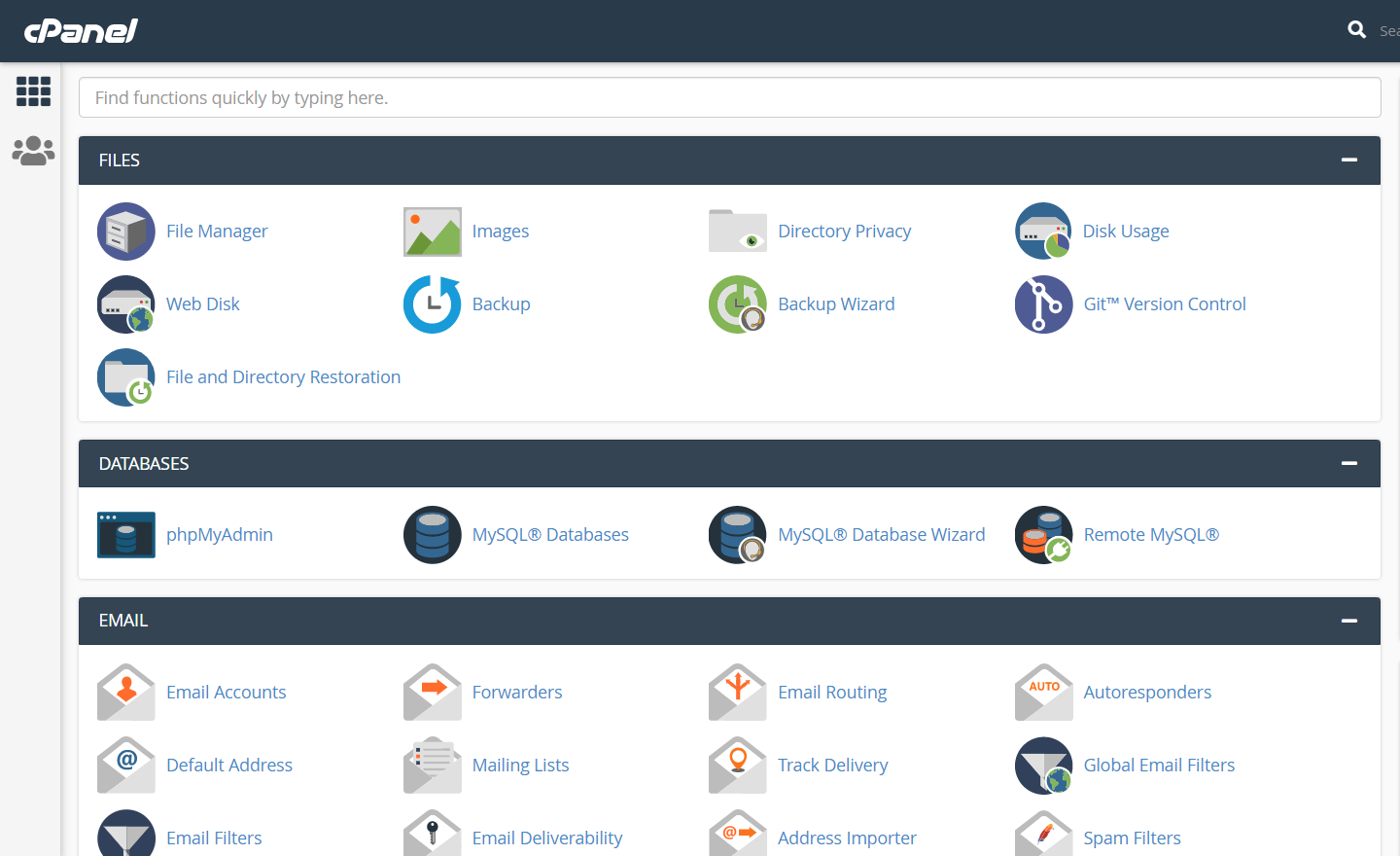
B) Nella sezione File , vai su Backup .
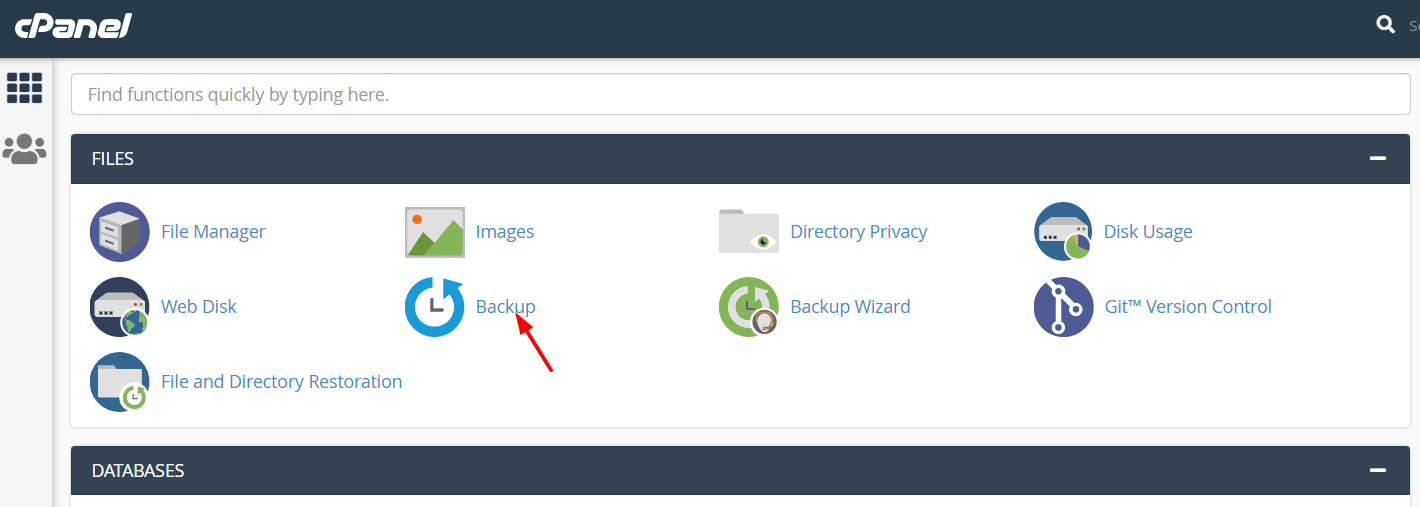
C) Lì avrai la possibilità di scaricare un backup completo del sito Web o un backup parziale:
- Un backup parziale scaricherà i file all'interno della directory public_html
- Un backup completo scaricherà tutti i file e la configurazione del tuo sito
Ti consigliamo di generare un backup completo e di includere anche il tuo indirizzo email.
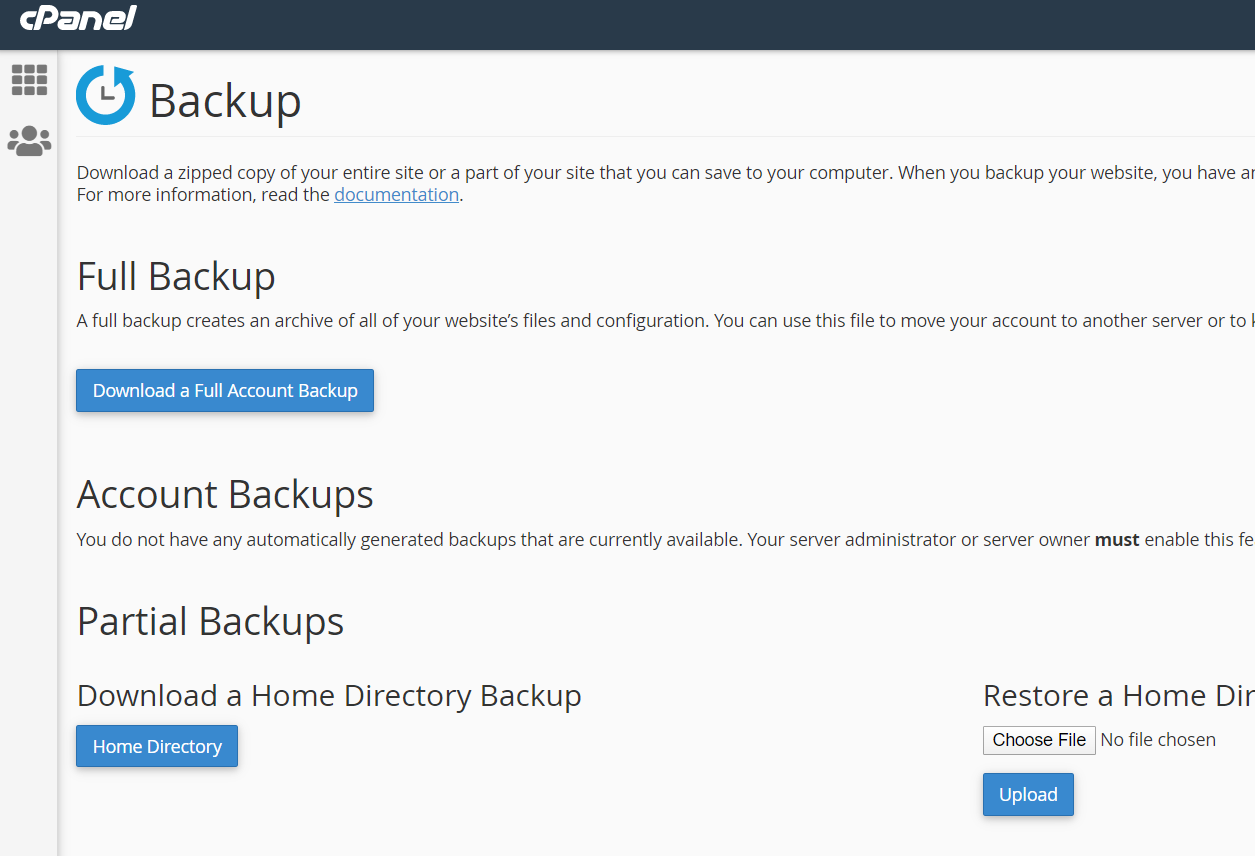
D) Quindi, fai clic sul pulsante Download e verrà generato un file all'interno del tuo server web. L'amministratore riceverà anche un'e-mail di notifica per scaricare il backup da lì. A seconda delle dimensioni del tuo sito web, le dimensioni del file di backup possono variare.
Ci sono anche diverse opzioni per ripristinare il backup:
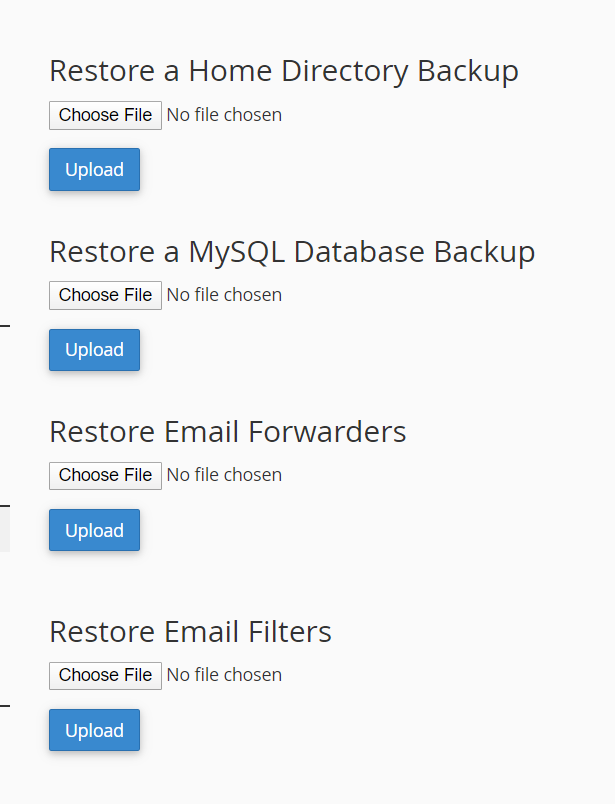
Metodo cPanel alternativo
Esiste anche un altro modo per eseguire il backup di un sito Web tramite cPanel.
- Innanzitutto, accedi al tuo cPanel e crea un account FTP.
- Se stai usando un client FTP come FileZilla, devi accedere al tuo server e andare alla cartella public_html .
- Quindi scarica il file e le cartelle utilizzando il tuo client FTP sul tuo computer.
- Vai alla sezione PHPAdmin ed esporta il database del sito web.
Quindi, quando desideri utilizzare questi dati per ripristinare il tuo sito Web, dovrai caricare i file e le cartelle scaricati nella directory public_html e importare il database.
Principali pro e contro
- Il vantaggio principale di questo metodo è che ti consente di generare facilmente un backup del tuo sito WordPress.
- Lo svantaggio principale è che non è disponibile alcuna opzione di pianificazione. Ciò significa che devi eseguire manualmente il backup del tuo sito ogni volta.
Per evitare di dover eseguire aggiornamenti manuali, ti consigliamo di utilizzare un plug-in per eseguire il backup e il ripristino dei dati.
2) Tramite plugin di backup di WordPress
I plugin sono il modo migliore per generare backup del tuo sito WordPress. Ci sono molte opzioni là fuori e tutte hanno caratteristiche diverse, quindi scegliere quella giusta può essere un compito difficile per la maggior parte dei principianti. Ecco perché qui ti mostreremo i migliori plugin per il backup del tuo sito web.
A) Updraft Plus
UpdraftPlus è un componente aggiuntivo freemium. La versione gratuita del plugin può essere scaricata dal repository dei plugin di WordPress.
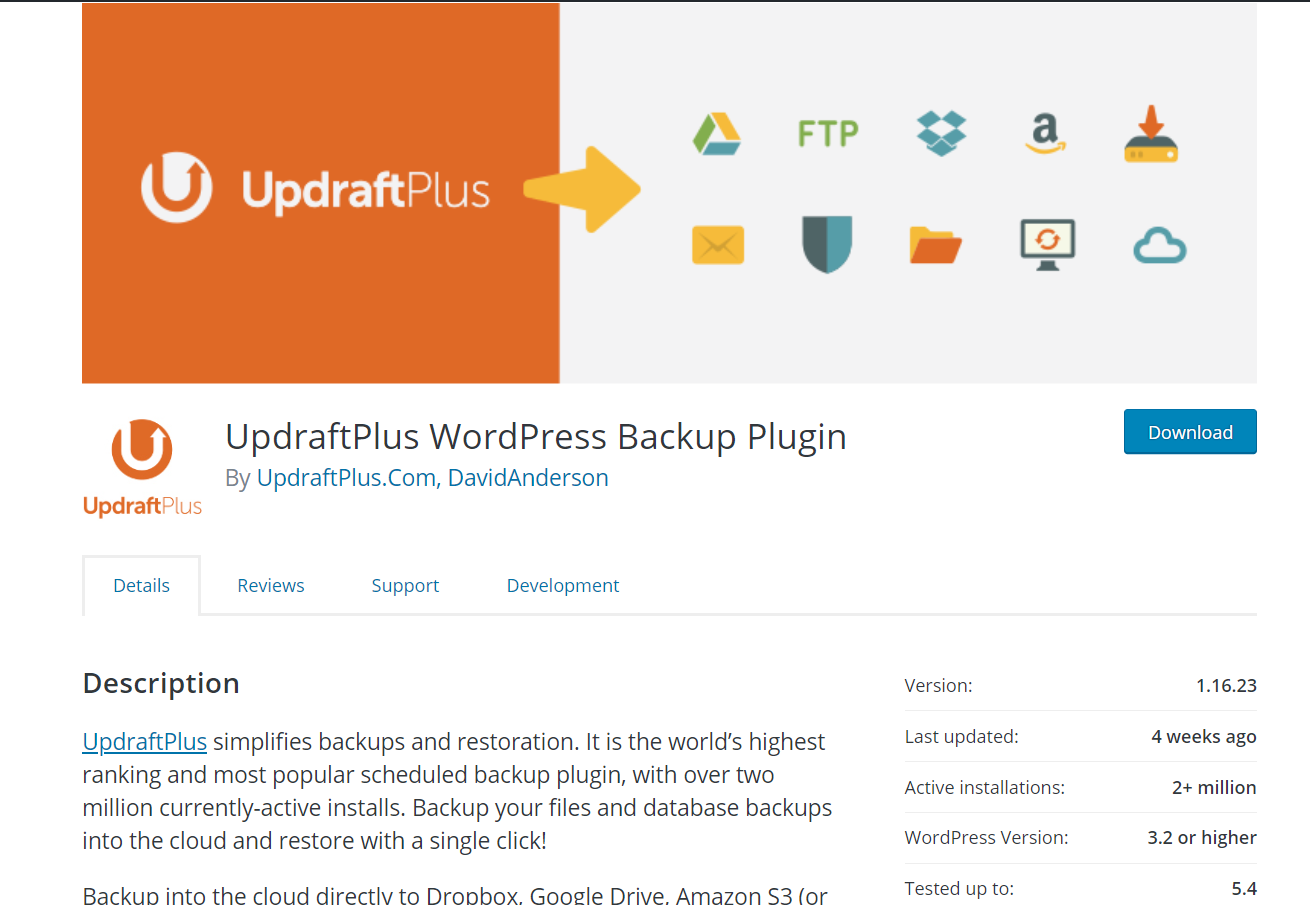
Come puoi vedere nell'immagine sopra, questo plugin ha più di 2 milioni di installazioni attive che lo rendono uno degli strumenti di backup e ripristino più popolari sul mercato.
UpdraftPlus ha anche cinque piani premium che includono più funzionalità e limitazioni sbloccate.
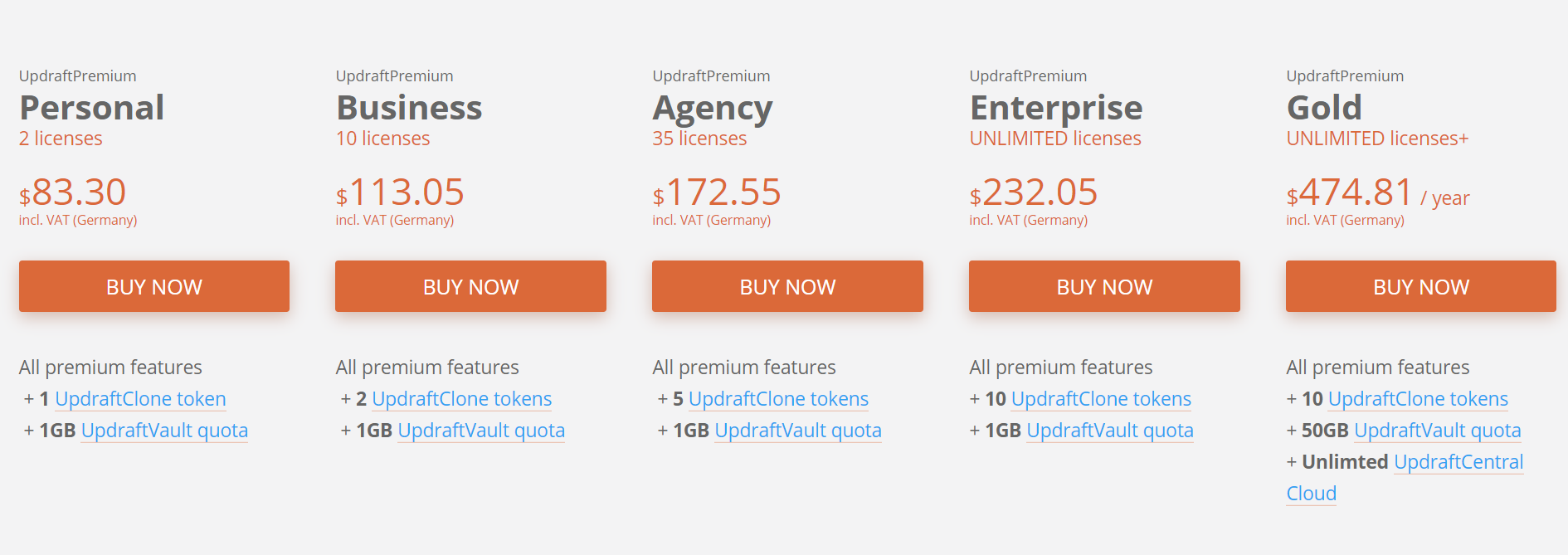
- Personale – 83,30 USD all'anno – 2 licenze
- Business – 113,05 USD all'anno – 10 licenze
- Agenzia – 172,55 USD all'anno – 35 licenze
- Enterprise – 232,05 USD all'anno – licenze illimitate
- Gold – 474,81 USD all'anno – licenze illimitate
Questi piani premium ti danno accesso a molti componenti aggiuntivi come migratore, backup automatici, multisito, pianificazione, importatore, impostazioni di blocco e altro ancora.
Se sei un principiante e desideri funzionalità di base, la versione gratuita è abbastanza buona. Se desideri funzionalità più avanzate, tuttavia, i piani Personal o Business sono la scelta migliore.
Come utilizzare UpdraftPlus per eseguire il backup del tuo sito?
In questa sezione, ti mostreremo come eseguire il backup del tuo sito WordPress utilizzando UpdraftPlus.
- Innanzitutto, installa UpdraftPlus sul tuo blog.
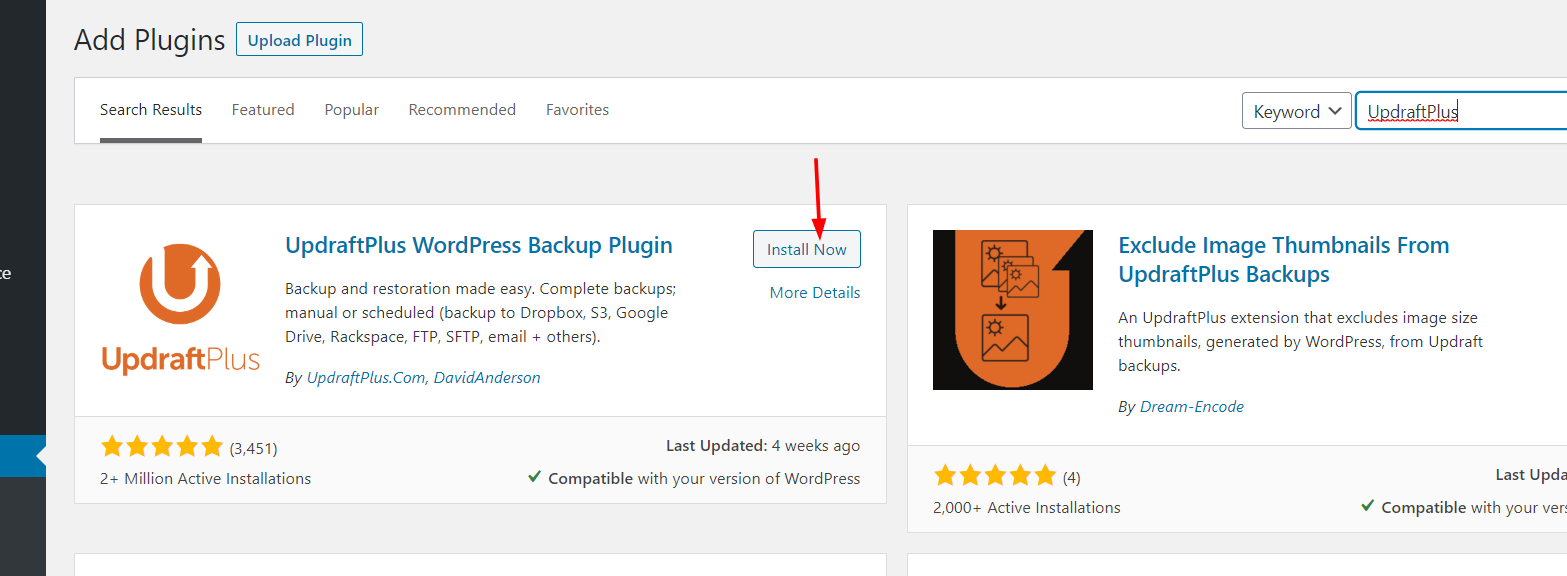
2) Quindi attivalo.
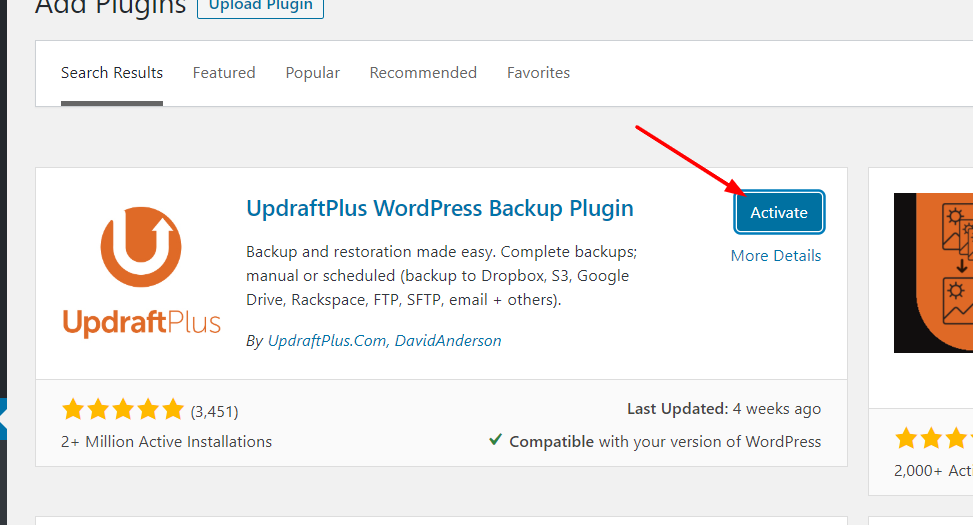
3) Ora sei pronto per generare backup del tuo blog. Nella sezione delle impostazioni di WordPress, vedrai l'opzione di backup di UpdraftPlus . Cliccalo.
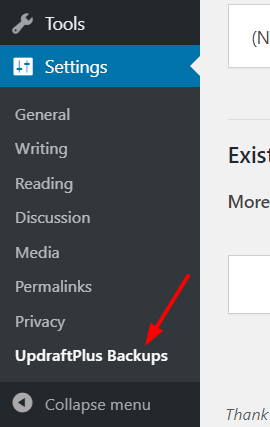
4) Quindi, vedrai una schermata con tutte le opzioni.
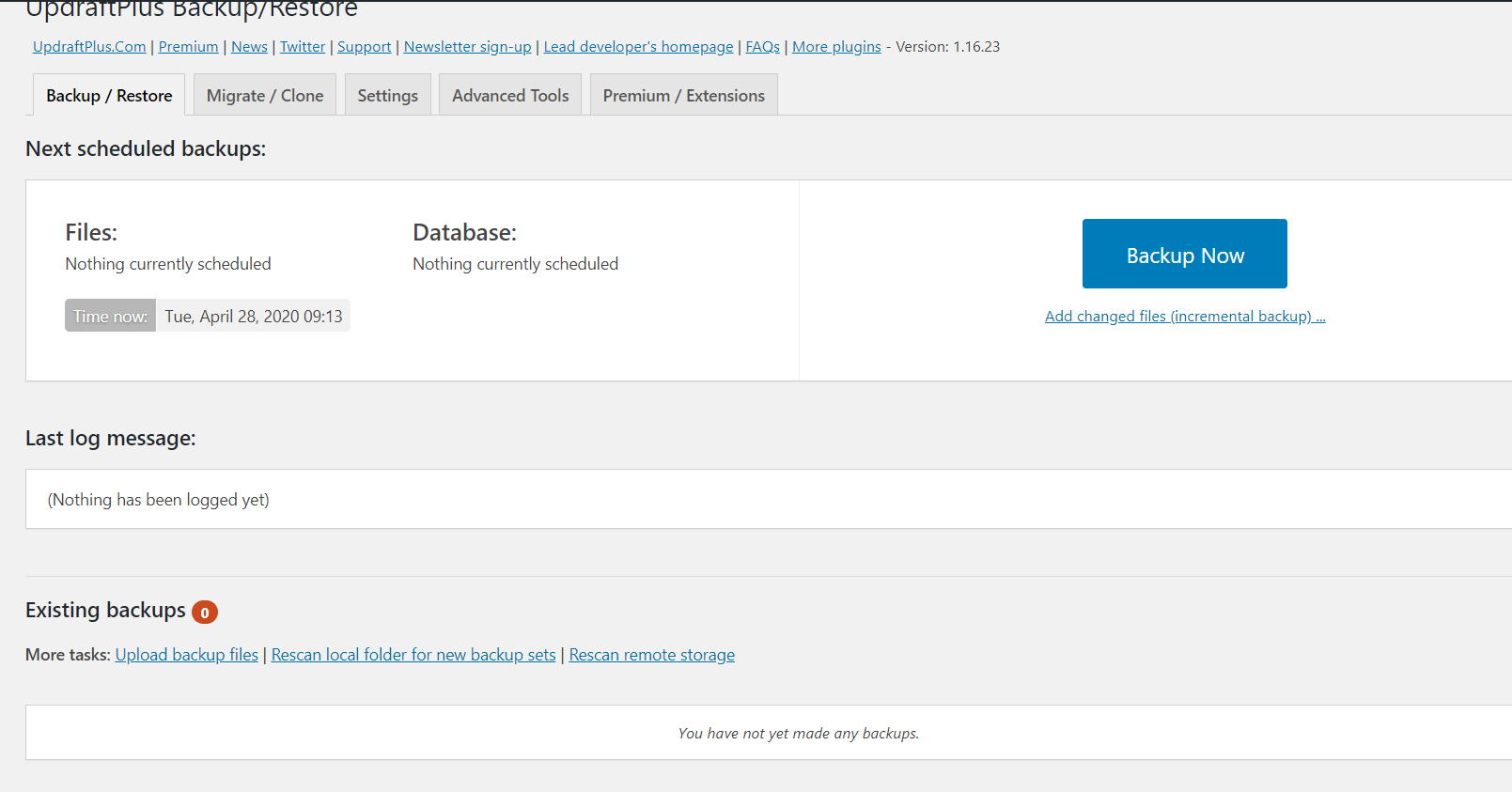
5) Prima di generare il backup, è possibile modificare i file di backup. Per questo fai clic sull'opzione di configurazione sotto il pulsante Esegui backup ora .
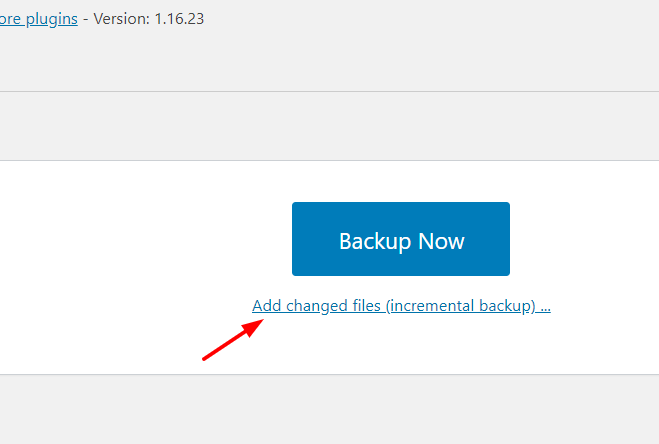
6) Lì sarai in grado di aggiungere/rimuovere file nel file zip di generazione. Ti consigliamo di aggiungere tutti i file al tuo backup (meglio prevenire che curare!).
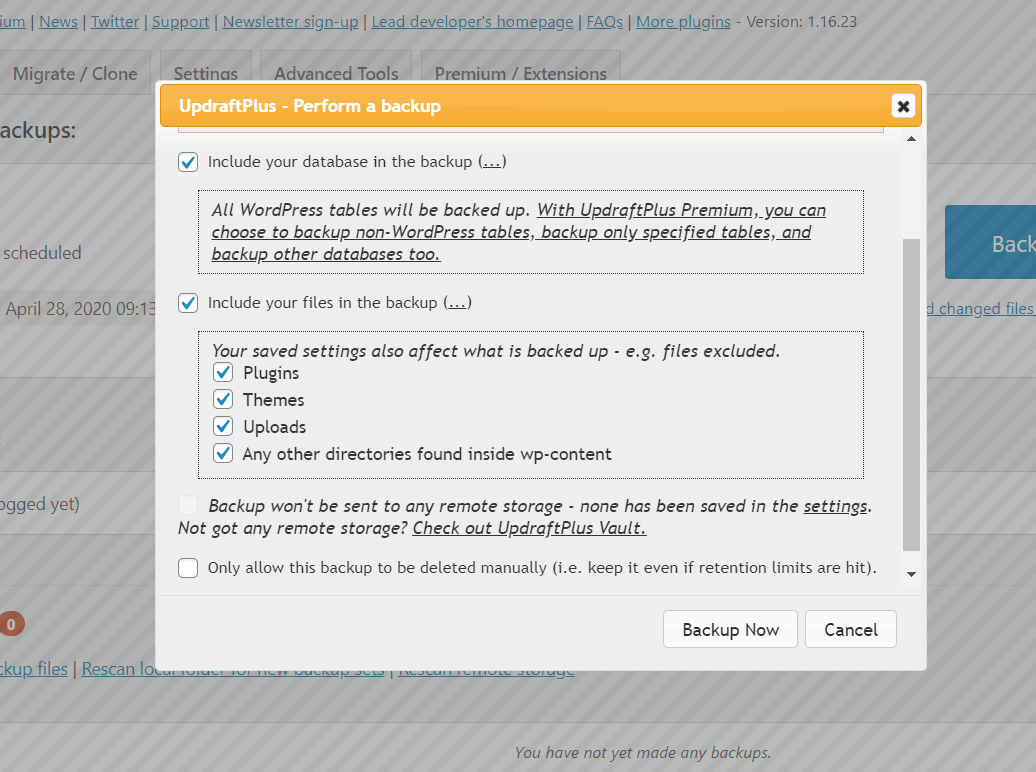
7) Dopo aver apportato tutte le modifiche desiderate alla configurazione, salvare le impostazioni e fare clic sul pulsante Esegui backup adesso .
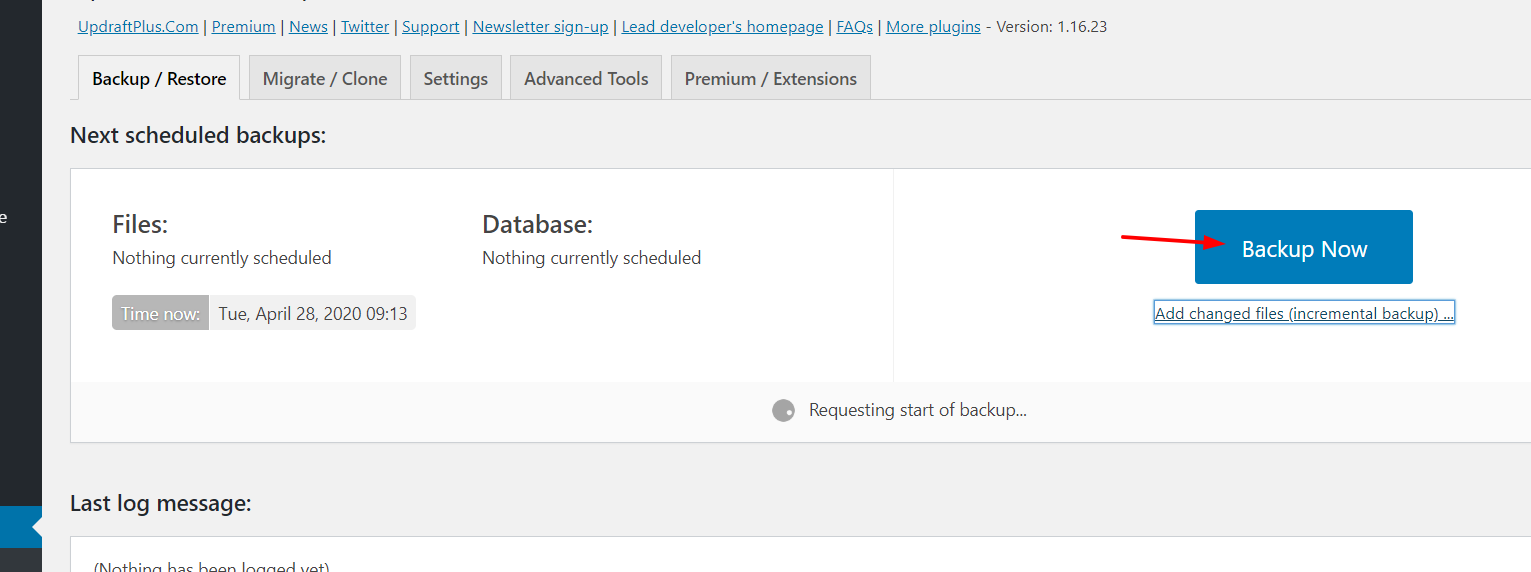
8) Il processo inizierà e vedrai una barra con l'avanzamento.
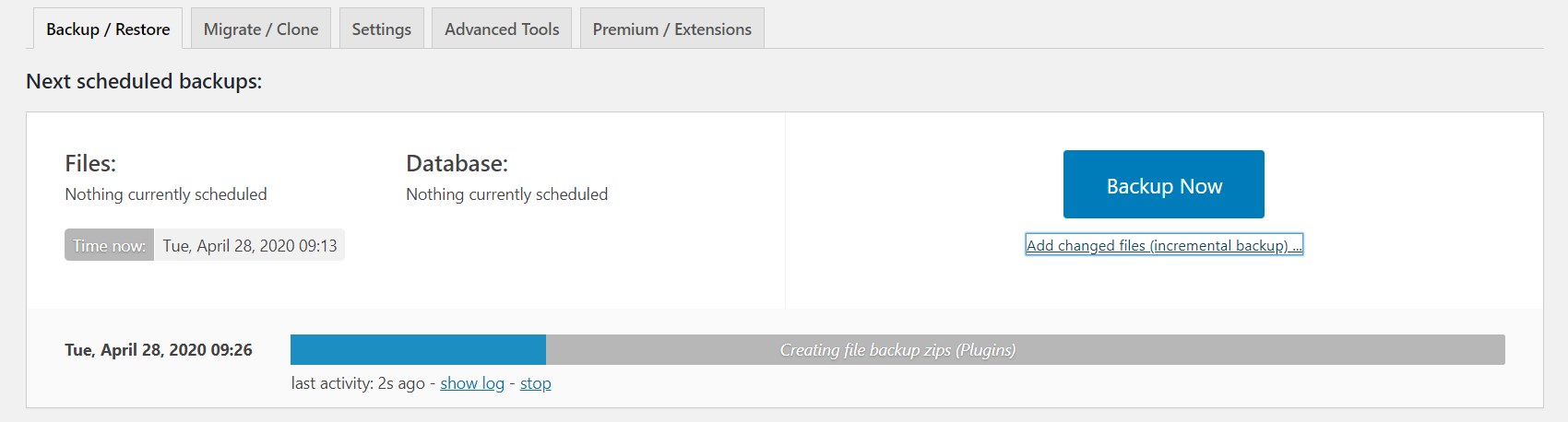
9) Dopo alcuni minuti (a seconda delle dimensioni del tuo sito), il backup sarà completato e vedrai la data e l'ora in cui è stato generato.
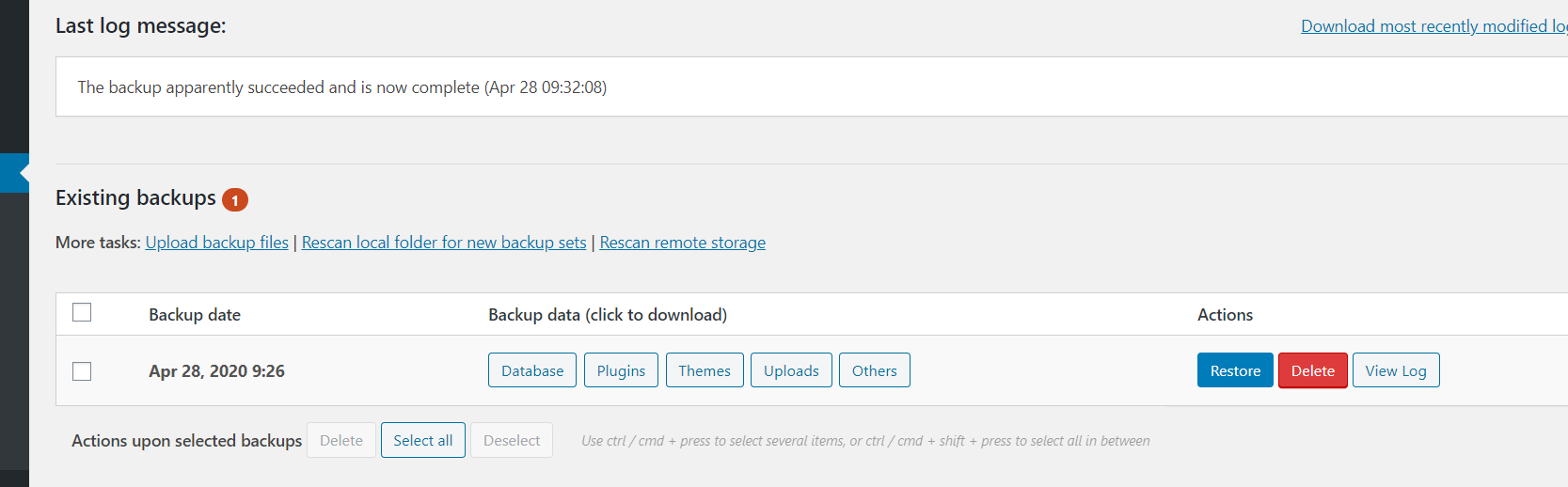

Lì vedrai cinque sezioni che puoi scaricare individualmente:
- Banca dati
- Plugin
- Temi
- Caricamenti
- Altri
10) Invece di conservare il backup nel tuo server, ti consigliamo di scaricarlo sul tuo computer. Per farlo, fai semplicemente clic su ciascuna sezione e poi su Scarica sul tuo computer come mostrato di seguito .
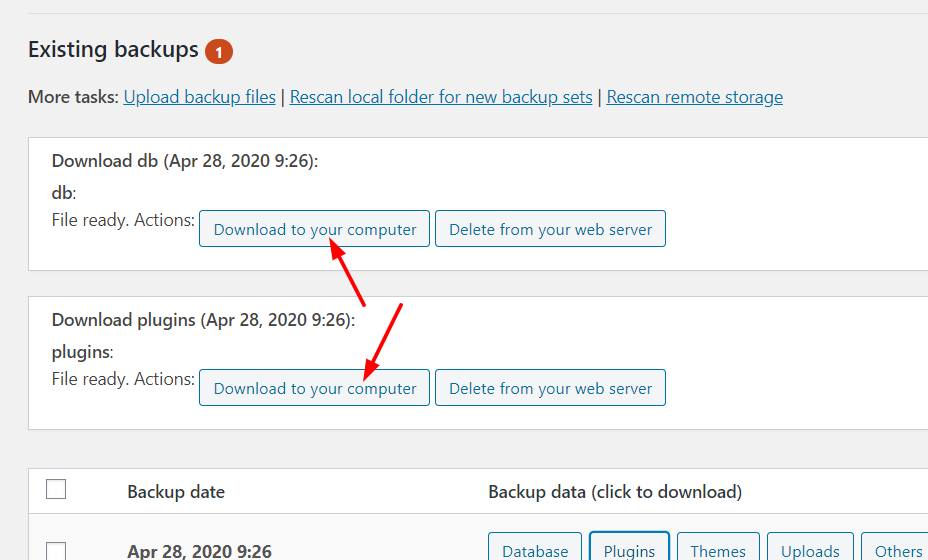
11) Se la tua società di web hosting limita l'utilizzo dello spazio su disco, è una buona idea eliminare i file di backup dal tuo server web dopo averli scaricati. In questo modo, puoi mantenere l'archiviazione dei tuoi dati ottimizzata.
Ecco come eseguire il backup di un sito WordPress utilizzando UpdraftPlus .
Come ripristinare un backup con UpdraftPlus?
Quando devi ripristinare il backup, accedi semplicemente al tuo sito, vai alle impostazioni del plug-in e seleziona l'opzione Carica file di backup .
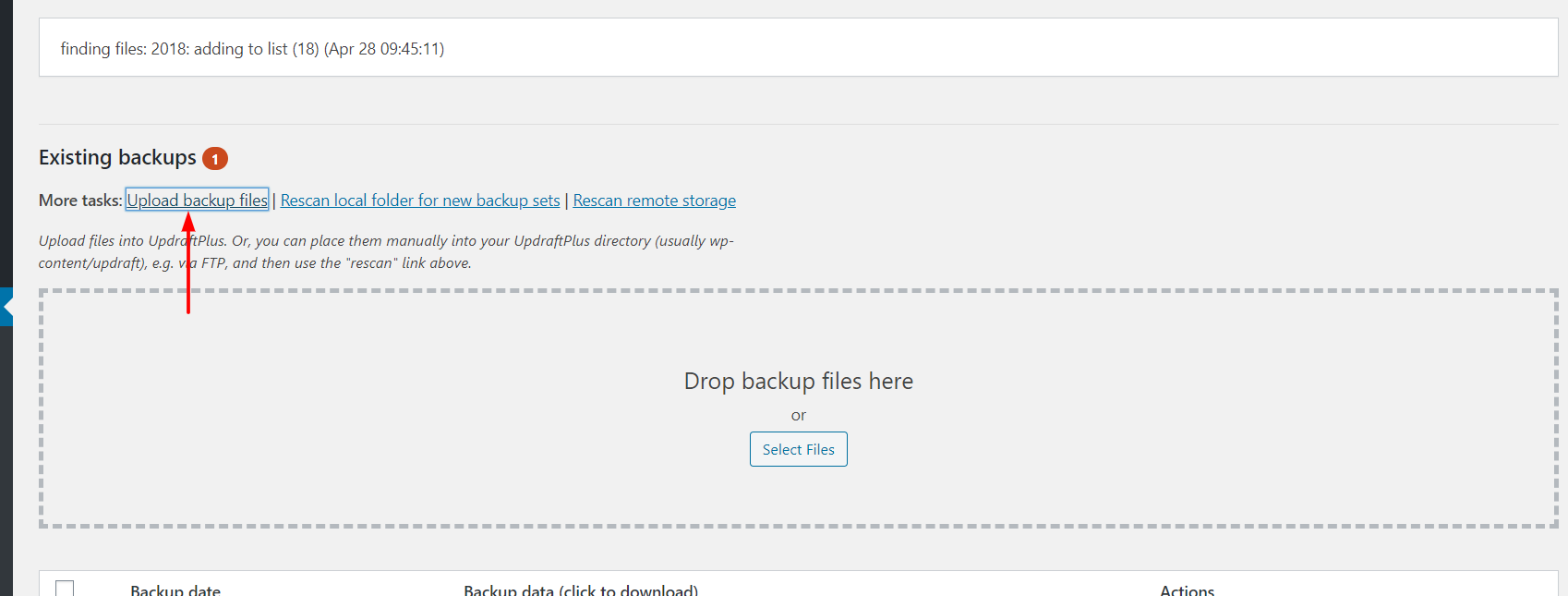
Lì, carica i file ZIP che desideri caricare e fai clic su Ripristina.

Suggerimento professionale
La pianificazione dei backup è un'ottima opzione per assicurarti di generare backup regolarmente ed evitare di doverli creare manualmente. Quindi ti consigliamo di pianificare un database e un backup dei file almeno una volta alla settimana. Puoi anche aggiungere destinazioni remote.
B) Backup Buddy
BackupBuddy è un altro dei migliori plugin di backup per WordPress sviluppato da iThemes. Qui ti mostreremo come eseguire il backup del tuo sito utilizzando questo fantastico strumento.
Questo è un plug-in premium disponibile in tre diversi piani:
- Blogger : 56 USD all'anno (1 sito)
- Libero professionista : 89 USD all'anno (10 siti)
- Oro : 140 USD all'anno (siti illimitati)
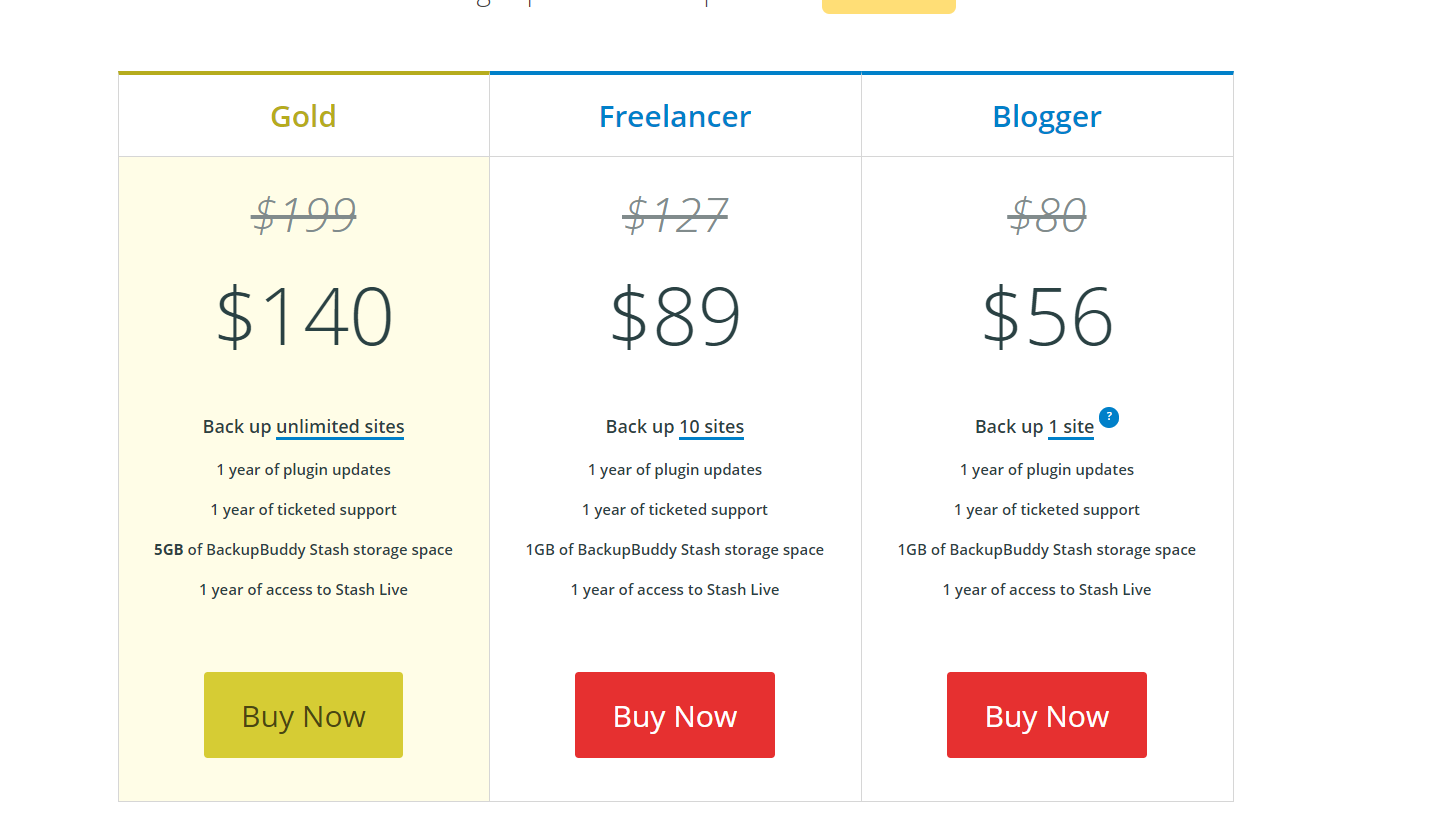
Se sei un principiante, il piano Blogger ha tutto ciò di cui hai bisogno.
Una volta acquistato, potrai accedere al tuo account iThemes e scaricare i file del plug-in.
Come utilizzare BackupBuddy per eseguire il backup del tuo sito?
Ora ti mostreremo come generare un backup del sito WordPress utilizzando BackupBuddy.
1) Per prima cosa, carica i file del plugin sul tuo blog e installalo.
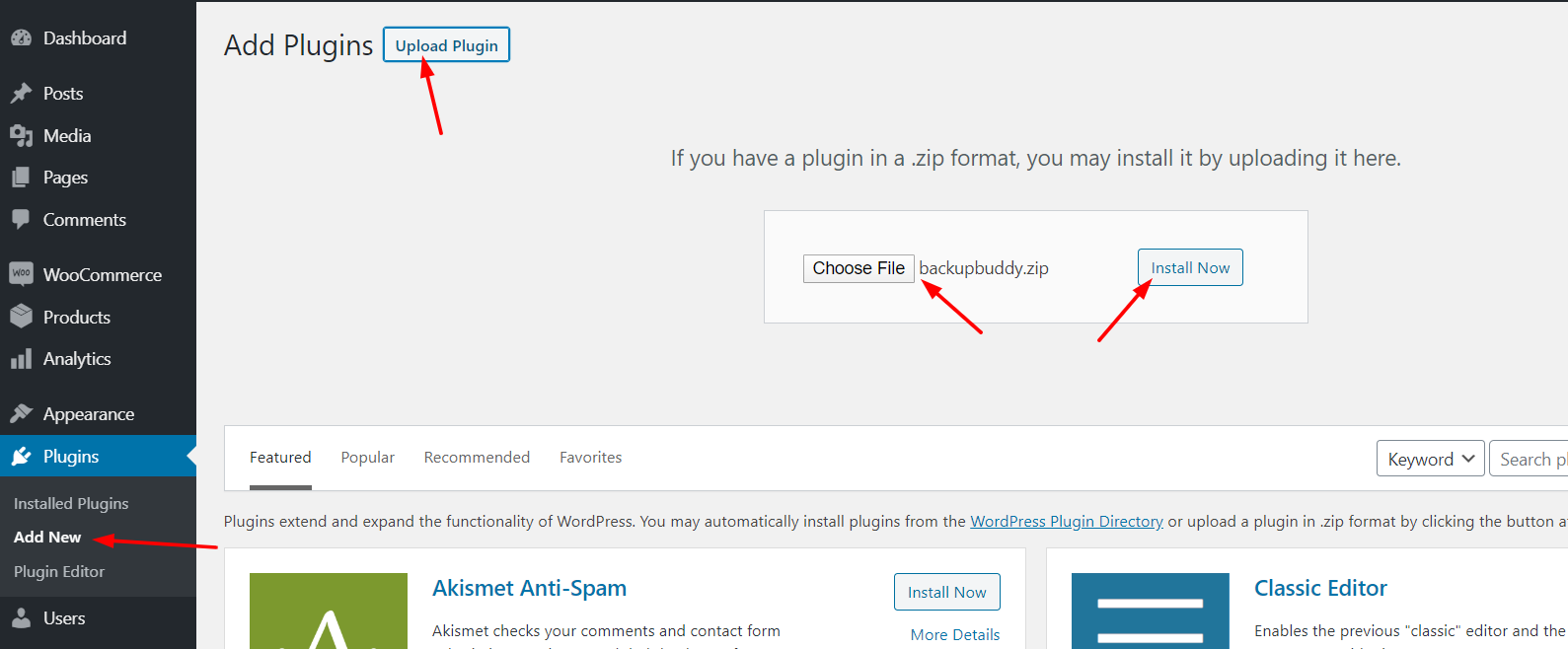
2) Dopo aver installato il plugin, attivalo.
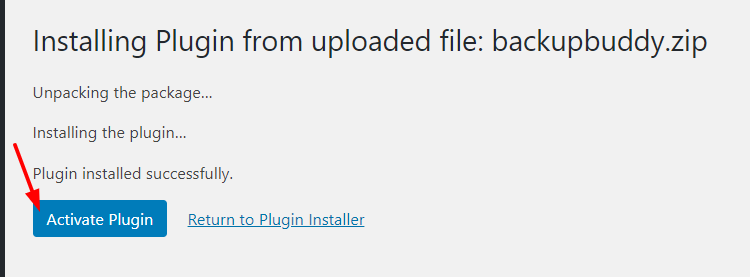
3) Quindi vedrai le impostazioni dei plugin nella tua dashboard.
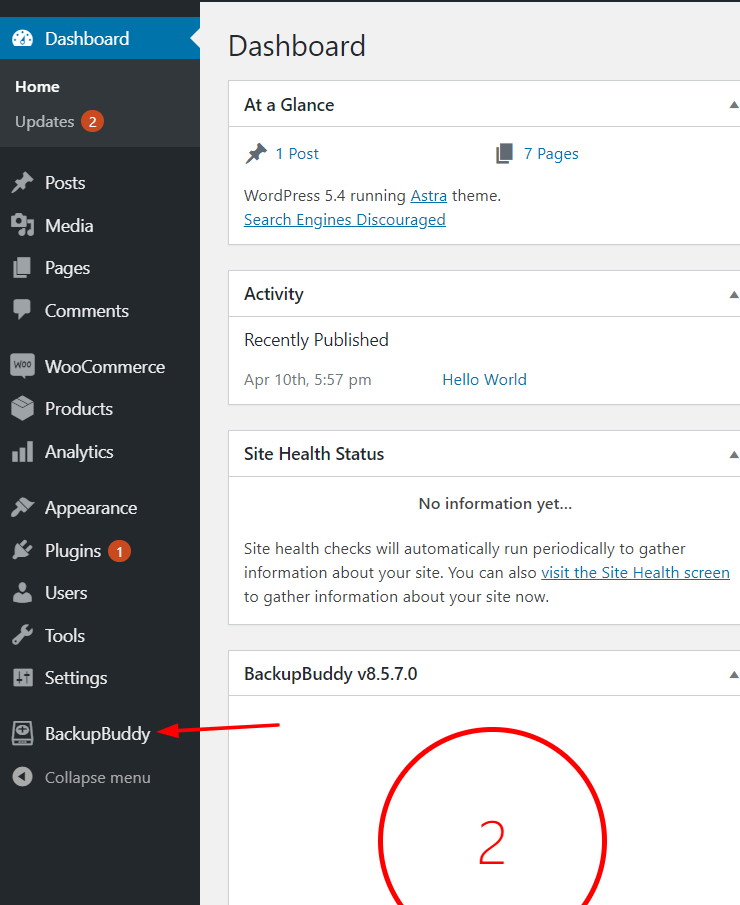
4) Fare clic e vedrai l'opzione per creare un backup.
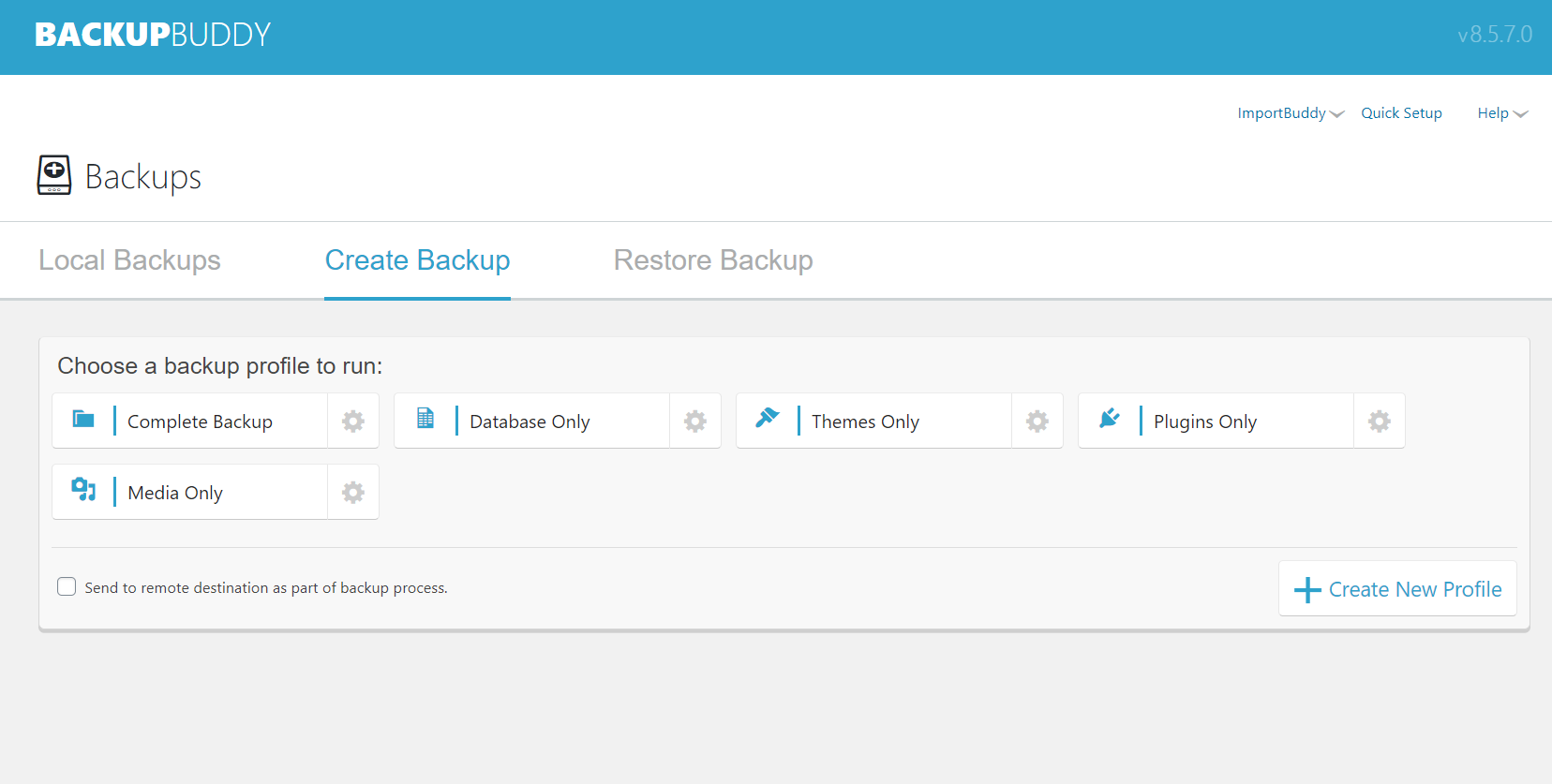
BackupBuddy ti consente di creare:
- Backup completo del sito web
- Backup del database
- Backup dei temi
- Backup dei plugin
- Backup multimediale
A meno che tu non voglia eseguire il backup di una cosa specifica, per sicurezza, ti consigliamo di creare un backup completo del sito web. In questo modo, se qualcosa va storto, avrai tutti i file del tuo sito in un unico posto e potrai ripristinarli.
5) Fare clic su Completa backup per crearne uno.
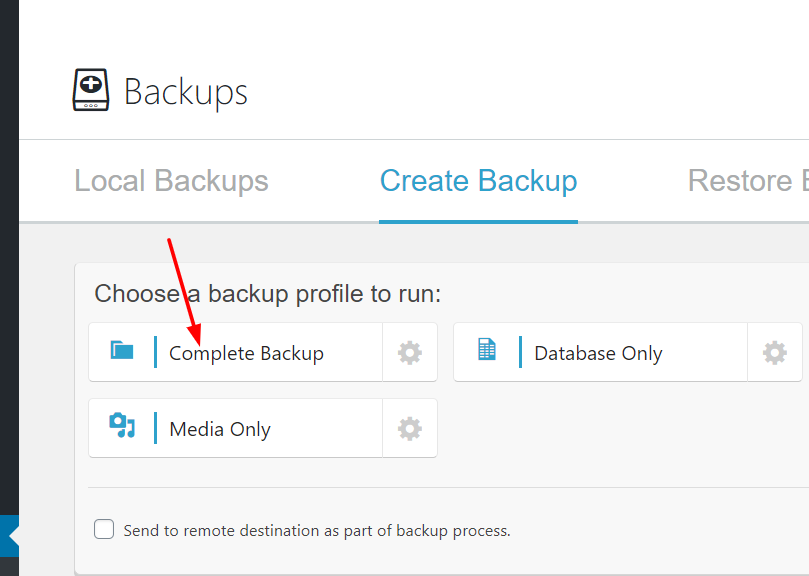
6) Il plugin inizierà a creare il backup e ti mostrerà i dettagli di cosa genererà.
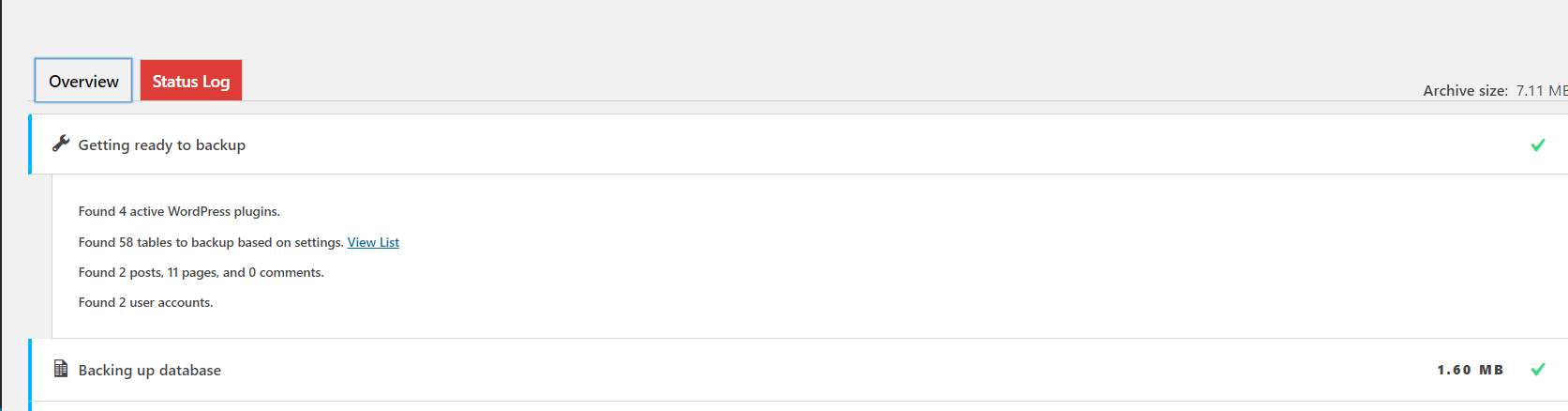
7) Entro pochi minuti verrà generato un backup completo del sito web.
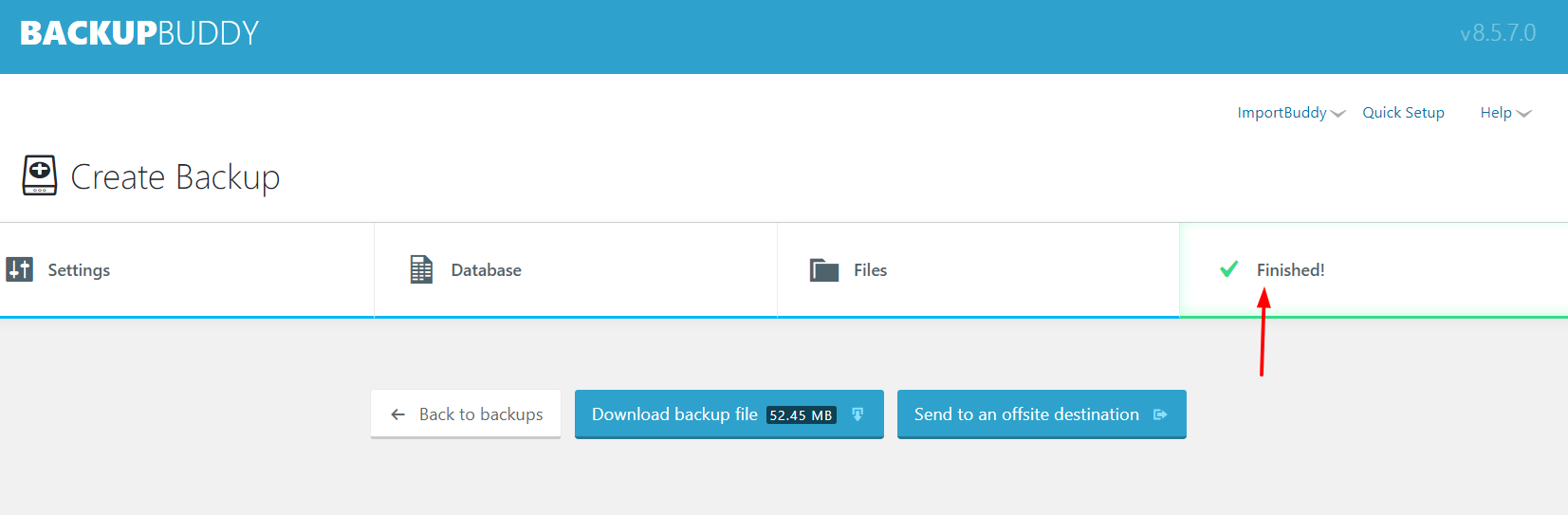
8) Una volta terminato, ti consigliamo di scaricare il file zip sul tuo computer locale.
Se hai più backup sul tuo server, li vedresti tutti nella sezione backup locali del tuo blog.
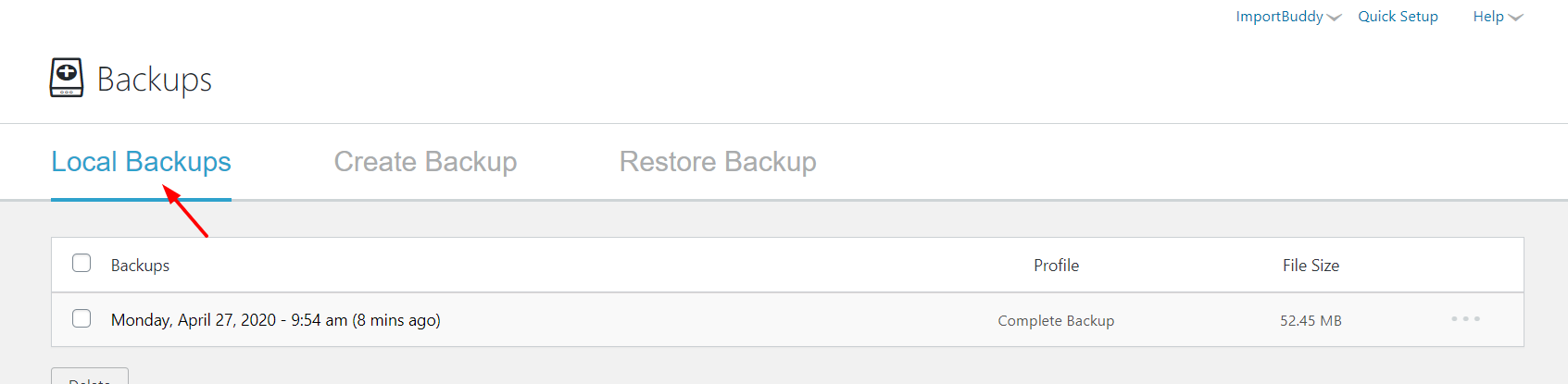
Inoltre, sarai in grado di connettere una destinazione di terze parti e inviare lì il file di backup. Attualmente, BackupBuddy ti consente di collegare destinazioni come:
- Amazon S3
- Dropbox
- Google Drive
- FTP
Come ripristinare un backup con BackupBuddy?
Per ripristinare i dati del tuo sito web dal backup, vai alle impostazioni dei plugin e imposta una password per il file ImportBuddy.

Quindi, scarica il file sul tuo computer. E quando devi ripristinare il sito web, carica il file ImportBuddy sul server. Puoi farlo usando un client FTP o tramite il cPanel.
Quindi, inserisci la password e carica i file ZIP di backup. Al termine, il tuo sito Web verrà ripristinato.
Suggerimento professionale
Un'altra cosa che amiamo di BackupBuddy è la funzionalità di automazione del backup. Ciò consente di pianificare il processo di backup una volta al giorno o una volta alla settimana.

Questa è un'ottima funzionalità per assicurarti di generare backup regolari del tuo sito WordPress. Il backup verrà eseguito automaticamente e genererà un file che verrà archiviato sul tuo server. Inoltre, puoi aggiungere una destinazione remota per inviare i tuoi file.
Bonus: VaultPress
Se vuoi portare il tuo processo di backup al livello successivo, ti consigliamo VaultPress.
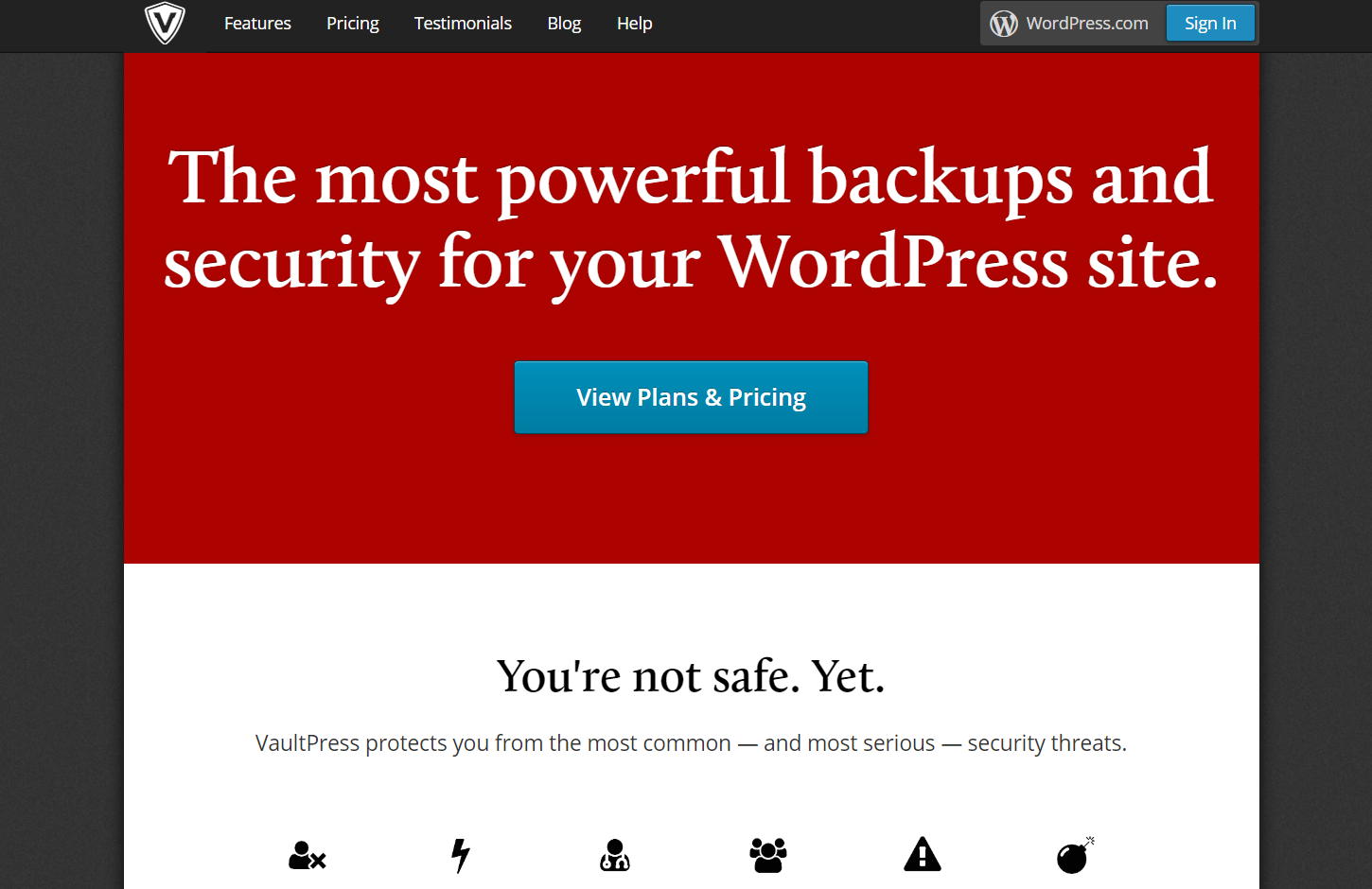
VaultPress è un servizio premium offerto dal team di Automattic che ti consente di eseguire facilmente il backup del tuo sito WordPress. Oltre ad aiutarti con i backup, proteggerà il tuo sito da:
- Hacker
- Virus
- Exploit
- Malware
- Errori dell'utente
Ciò che distingue VaultPress dagli altri strumenti è che genera il backup fuori sede. Ciò significa che il tuo backup non aumenterà l'utilizzo dello spazio su disco del tuo server e sarai in grado di accedervi sempre e ovunque. Inoltre, ti consente di ripristinare qualsiasi backup con un solo clic.
Quindi qual è la differenza principale con altri strumenti? Se succede qualcosa di terribile al tuo sito web, puoi accedere al tuo account VaultPress e ripristinare la versione precedente in pochissimo tempo. Non è necessario scaricare i file sul tuo computer locale e caricarli sul tuo server.
Inoltre, VaultPress offre altre opzioni di sicurezza come scansione di file, blocco dello spam, rilevamento di virus, rilevamento di malware e altro. Se gestisci un negozio online o un grande blog, questo plugin è un'opzione eccellente per te.
Prezzo
VaultPress ha due diverse opzioni di prezzo a seconda della frequenza con cui si desidera generare i backup:
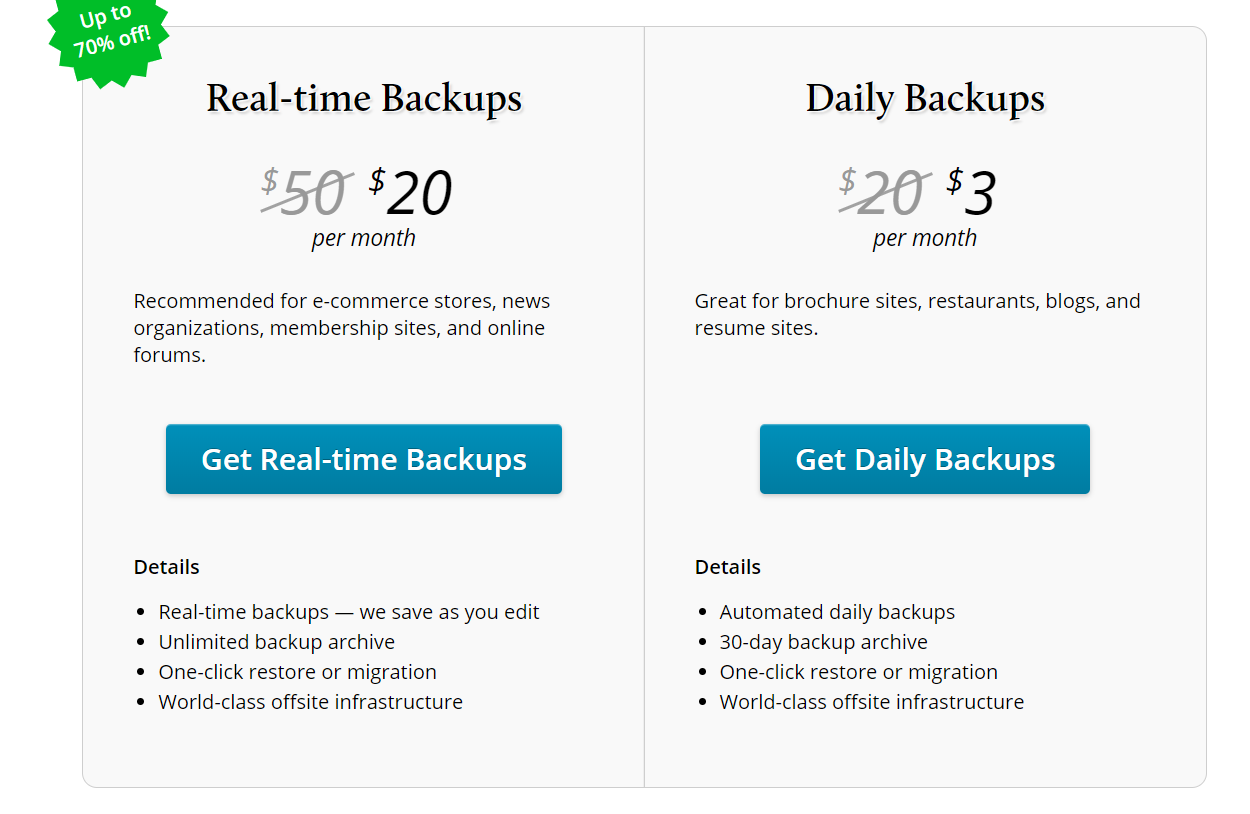
- Backup giornalieri : 3 USD al mese
- Backup in tempo reale : 20 USD al mese
Inoltre, ci sono piani Jetpack che offrono elementi essenziali per la sicurezza (inclusi i backup):
- Personale – 39 USD all'anno
- Affari : 99 USD o 299 USD all'anno
Conclusione
Tutto sommato, se vuoi la massima tranquillità, generare regolarmente backup del tuo sito WordPress è un must. Puoi farlo usando diversi metodi: manualmente tramite cPanel o con un plugin. Ti consigliamo di utilizzare un plug-in.
Puoi scegliere BackupBuddy come opzione premium e UpdraftPlus come opzione gratuita. Per i principianti, UpdraftPlus è una scelta eccellente. Ha ottime caratteristiche ed è molto facile da usare. Se desideri funzionalità più avanzate, puoi acquistare la versione premium o provare BackupBuddy.
D'altra parte, se non vuoi aumentare il carico sul tuo server, dovresti dare un'occhiata a VaultPress. Genera i backup fuori sede e viene fornito con funzionalità premium e ripristino con un clic.
Quale metodo di backup usi? Conosci altri plugin di backup? Lasciaci un commento qui sotto.
